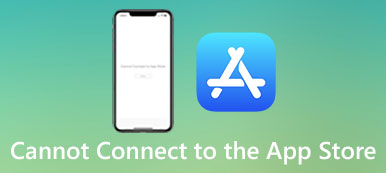Sok felhasználó azt mondta, hogy az App Store nem működik, ha néhány alkalmazást letölteni vagy frissíteni akar. Az App Store az alkalmazáspiac, ahol az iOS-felhasználók néhány új alkalmazást letölthetnek és frissíthetik őket. Ez tényleg bosszantó dolog, ha az App Store nem működik az Ön készülékén.
Ha ilyen problémák merülnek fel, az okokról többet megtudhat. Ebben a cikkben néhány legjobb módszert választunk az App Store nem működik. És remélem, hogy ezek a megoldások segítenek megoldani a problémát.
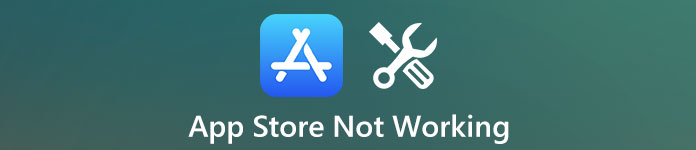
- 1 rész: Miért nem működik az App Store
- 2 rész: Milyen problémák merülnek fel az App Store-ban
- 3 rész: Az App Store nem működik
rész 1: Miért nem működik az App Store
Mielőtt megtalálja az App Store nem működő kijavítási módszereit, kérdezd meg magadtól: "Miért nem működik az App Store?" Az okok az App Store hibáját okozzák, amelyek segítenek megoldani az App Store működését. Három oka magyarázhatja, hogy miért nem működik az App Store. Először is, néhány szokásos szoftveres probléma vezethet az App Store hibáihoz. Nem vírustámadások miatt vannak, így egy ilyen probléma megoldása nagyon egyszerű. Csak zárja be és nyissa meg az App Store-t, és megjavíthatja az App Store működését. Másodszor, az oka, hogy az App Store nem működik, a hálózati kapcsolat is lehet. Ha a Wi-Fi vagy más hálózat instabil, valamint nagyon lassú, akkor nagyon nem lehetséges, hogy nem használja az App Store-ot. Harmadszor, az App Store hibáját lehet hibáztatni valamilyen rendszerprobléma miatt. Megoldhatja ezt a problémát a rendszer frissítésével, vagy segítséget kérhet harmadik féltől származó eszközzel.
rész 2: Milyen problémák merülnek fel az App Store-ban
Ha az App Store nem működik, akkor ezek a problémák léphetnek fel.
- A fekete képernyő hirtelen megjelenik.
- Az Apple App Store oldalt nem lehet betölteni.
- Nem lehet letölteni vagy frissíteni az alkalmazásokat.
- Az Apple App Store keresés nem működik.
- Kapcsolati problémák.
A fent felsorolt problémák bármelyike miatt az App Store nem működik. Ha szembesül ezekkel a problémákkal, ne aggódjon. A következőkben felsorolunk néhány legjobb módszert az App Store működésének kijavítására. Olvassa tovább és olvassa el ezeket a módszereket a probléma megoldására.
rész 3: Az App Store nem működik
Módszer 1: Professzionális út az App Store nem működik
Az első módja annak, hogy Önnek ajánljuk, a legprofesszionálisabb módja az Apple App Store keresésének nem működik. iOS rendszer helyreállítása a legjobb helyreállítási szoftver, amely biztonságosan rögzítheti az iOS problémákat adatvesztés nélkül. Támogatja az iPhone, iPad, iPod Touch összes verzióját, és segít megoldani a feloldási hiba, a helyreállítási módban, az Apple logójában, a fekete képernyőben stb.
1 lépés. Letöltés iOS System Recovery
Menjen a hivatalos weboldalra, és töltse le az iOS rendszer-helyreállítást a számítógépen. Ezután telepítse a telepítési útmutatónak megfelelően. A szoftver sikeres telepítése után indítsa el a számítógépen.

2 lépés. Indítsa el az iOS rendszer helyreállítását
Ezután kattintson a "További eszközök" elemre, és nyomja meg az "iOS rendszer-helyreállítás" gombot a helyreállítási felületre való belépéshez. Olvassa el az ebben az ablakban megjelenő tippeket, majd kattintson a "Start" gombra az iOS rendszer helyreállításának megkezdéséhez. És ez a professzionális szoftver automatikusan felismeri iPhone készülékét.

3 lépés. Helyezze az iPhone-t helyreállítási módba
Kattintson a "Kérdés" gombra, és kövesse a szoftver útmutatásait, hogy iPhone-ját helyreállítási módba állítsa. Ezután ki kell választania a megfelelő iOS modellt, valamint az iPhone egyéb adatait.

4 lépés. Fix App Store nem működik
Ezután kattintson a "Letöltés" gombra a firmware letöltéséhez. Néhány percbe telhet a letöltés befejezése. Letöltéskor ez a szoftver javítja az iPhone App Store-t, amely nem működik automatikusan.

Módszer 2: Ellenőrizze a Wi-Fi és a cellás adatok beállításait az App Store nem működik
Ha az oka annak, hogy az eszköz App Store nem működik, a hálózati hiba, akkor ezt a problémát kijavíthatja eszközén. Először is győződjön meg arról, hogy a Wi-Fi hálózat használható-e, és ellenőriznie kell, hogy az iPhone csak akkor van-e letöltve, ha be van kapcsolva a Wi-Fi. Ha igen, akkor kijavíthatja úgy, hogy a folyamatot Wi-Fi-ről Cellular Data-ra változtatja. Csak lépjen a Beállítások> Mobil adat elemre, és kapcsolja át.
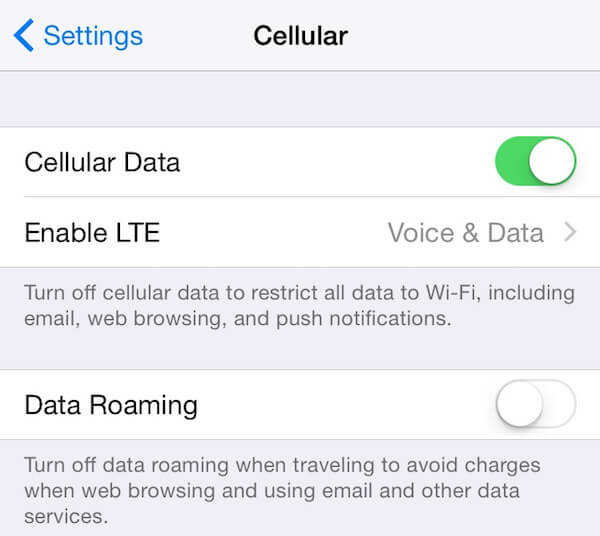
Ne hagyd ki: Itt is szeretnéd tudni hogyan lehet több iPhone tárhelyet kapni
Módszer 3: Törölje az App Store gyorsítótárát az App Store nem működik
Az App Store hosszú ideig tartó folyamatos használata miatt nagy mennyiségű gyorsítótár-adat kerül tárolásra a készüléken. Ez lelassíthatja az alkalmazások betöltésének sebességét, és még az App Store-t is működésképtelenné teheti. A probléma megoldásához meg kell nyitnia az App Store-ot, és a gyorsítótár adatainak törléséhez kattintson tízszer a „Feature” fülre. És akkor látni fogja, hogy az App Store újratölti az adatokat, és letöltheti vagy frissítheti az alkalmazásokat.

Módszer 4: Indítsa újra az iOS-eszközöket az App Store nem működik
Az iOS-eszközök újraindítása az App Store nem működő megoldásainak megoldásához szintén jó módja annak, hogy könnyen használható. Ez nagyon hasznos lehet, ha valamilyen problémája van az iOS-eszközökkel. Az iOS-eszközök újraindításának legegyszerűbb módja csak nyomja meg és tartsa lenyomva a bekapcsológombot, amíg meg nem jelenik a képernyőn megjelenő csúszka. Ezután csúsztassa el az iOS készülék kikapcsolásához. Néhány idő elteltével nyomja meg és tartsa lenyomva a bekapcsológombot, amíg meg nem jelenik az Apple logó a képernyőn. Ezután megpróbálhatja az App Store-t használni, és tesztelheti, hogy most már használható-e.
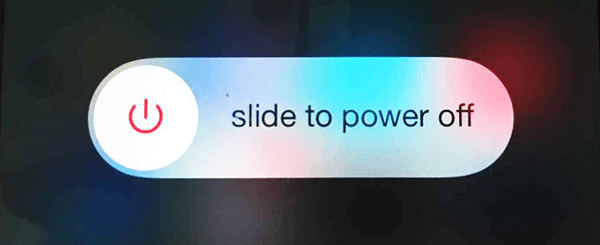
Összegzés
Miután elolvasta ezt a cikket, meg kell értenie, hogy miért nem működik az App Store, és tudja, hogyan kell megoldani ezt a problémát. Ha barátai még mindig bosszantottak az App Store-nál, akkor csak oszd meg ezt a cikket.